在当今互联网时代,Cookies已经成为网页浏览中不可或缺的一部分。Cookies不仅可以记录用户登录信息、保存网站偏好设置,还能帮助网站分析访问数据,从而提供更个性化的服务。对于普通用户和办公用户来说,了解如何在浏览器中启用或禁用Cookies,不仅能够提升网页使用体验,还能更好地保护个人隐私。
谷歌浏览器(Google Chrome)作为全球最广泛使用的浏览器,其Cookies管理功能十分强大。用户可以灵活地设置允许或阻止特定网站的Cookies,从而实现对个人信息的精细化控制。然而,许多人对Cookies的作用仍存在误解:有人担心Cookies会泄露隐私,也有人在关闭Cookies后遇到网站无法正常使用的情况。因此,掌握正确的启用或禁用Cookies的方法非常关键。
本文将详细介绍谷歌浏览器中Cookies的概念、用途及管理方法,包括如何启用、禁用、清理和管理特定网站的Cookies。通过本文,你将学会在不同场景下灵活使用Cookies设置,实现上网体验与隐私保护的平衡。同时,我们还会提供一些实用的小技巧,帮助用户在日常浏览中优化Cookies管理策略。无论你是普通家庭用户,还是需要处理大量网页数据的办公用户,掌握这些操作都能让你的网络生活更加安全、高效。
通过阅读本文,你不仅可以了解谷歌浏览器的Cookies设置技巧,还能全面理解其背后的隐私与安全逻辑,避免因误操作导致的账号信息泄露或网页功能异常。文章内容通俗易懂,适合所有希望提升浏览器使用效率与隐私保护的用户参考。
一、Cookies是什么?
Cookies是一种由网站存储在用户设备上的小型文本文件,用于记录用户的浏览信息。常见用途包括:
保存登录信息,免去重复输入账号密码
记录网站偏好设置,例如语言选择、主题风格
跟踪用户访问行为,用于分析网站流量或提供个性化推荐
辅助广告系统展示更相关的内容
理解Cookies的作用,有助于用户更好地管理浏览器隐私设置,并在启用或禁用Cookies时做出合理选择。
二、如何在谷歌浏览器中启用Cookies
在默认设置下,谷歌浏览器通常会允许大多数网站使用Cookies。用户也可以手动开启Cookies:
打开谷歌浏览器,点击右上角的“三点菜单” → 选择“设置”
在左侧菜单中选择“隐私与安全” → 点击“Cookies和其他网站数据”
选择“允许所有Cookies”,即可启用所有网站的Cookies功能
启用Cookies后,你将获得更加顺畅的网站体验,如自动登录、记住购物车信息及个性化内容推荐。
三、如何在谷歌浏览器中禁用Cookies
禁用Cookies可以提升隐私保护,但可能导致部分网站功能受限。操作步骤如下:
进入“设置” → “隐私与安全” → “Cookies和其他网站数据”
选择“阻止所有Cookies”或“阻止第三方Cookies”,根据需求调整
注意:完全阻止Cookies可能导致部分网站无法登录或使用特定功能
用户可根据实际需求,在启用和禁用之间灵活切换,确保安全与使用体验兼顾。
四、管理特定网站的Cookies
谷歌浏览器还提供针对单个网站的Cookies管理功能:
在“Cookies和其他网站数据”页面下,点击“查看所有Cookies和网站数据”
搜索或选择特定网站,可以单独删除或保留其Cookies
也可在访问网站时,通过浏览器地址栏的锁形图标进行快速Cookies管理
这种方法适合对隐私要求较高的用户,只阻止特定网站收集信息,而不影响其他网站的正常使用。
五、清理和优化Cookies管理
定期清理Cookies有助于释放存储空间并提升浏览器性能。操作如下:
设置 → 隐私与安全 → 清除浏览数据
选择“Cookies和其他网站数据” → 点击“清除数据”
可设置定期清理或保留部分重要Cookies
此外,建议结合使用谷歌浏览器的安全与隐私工具,进一步优化浏览体验和数据保护策略。
常见问题
1:关闭Cookies后网站无法登录怎么办?
关闭Cookies后,部分网站可能无法保存登录状态。可以通过“阻止第三方Cookies”而不是完全阻止,或为信任的网站单独允许Cookies,从而兼顾功能和隐私。
2:如何只删除特定网站的Cookies?
进入“设置 → 隐私与安全 → 查看所有Cookies和网站数据”,搜索目标网站,点击“删除”即可,其他网站的Cookies不会受到影响。
3:谷歌浏览器是否会自动同步Cookies?
谷歌浏览器会根据谷歌账号同步部分数据,但默认不会跨设备同步所有Cookies。用户可通过设置决定是否同步浏览数据,以保护隐私。